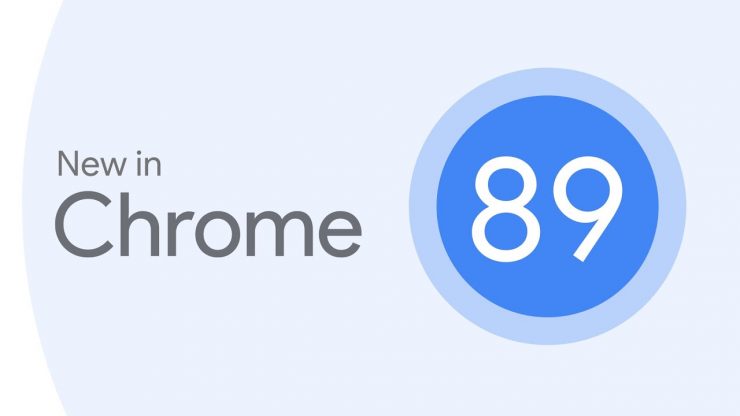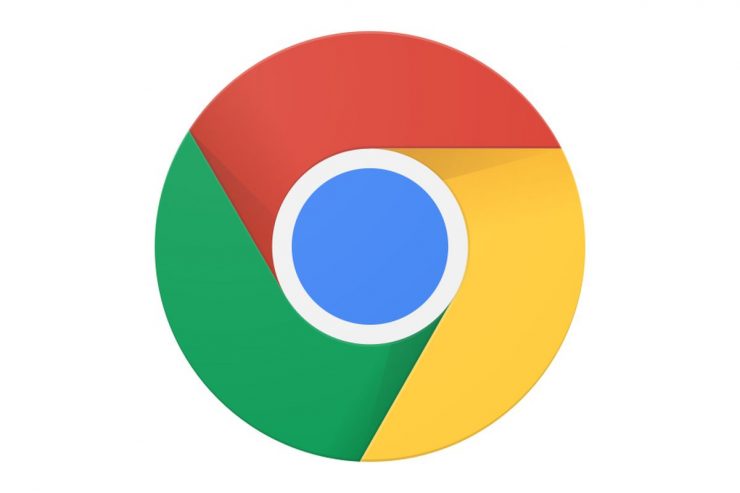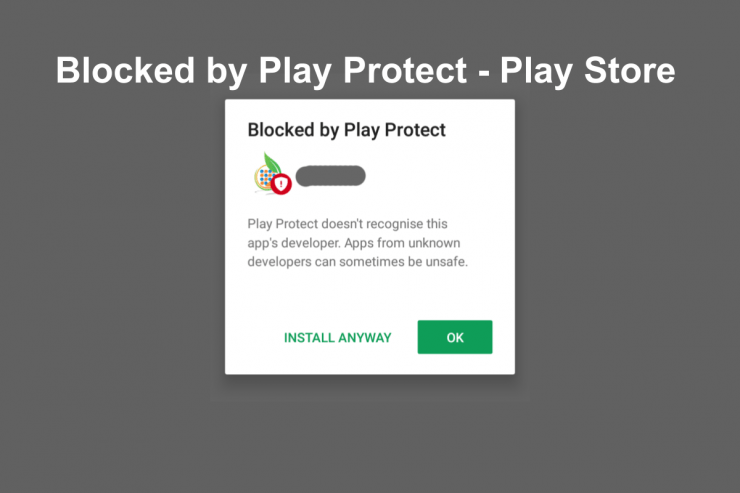Kuinka suojata välilehtiä salasanalla Google Chromessa?
Sisältö:

Google Chrome on suosituin selaintyöpöydälle ja mobiililaitteille. Nopeuden, ominaisuuksien, laajennusten ja käytettävyyden ansiosta se on laajalti käytetty selain. Kun käytät Chromea, haluat ehkä lukita tai kiinnittää välilehden välttääksesi ei-toivottuja napsautuksia, tai suojata välilehti, jotta muut eivät pääse käsiksi. Voit lukita Chrome-selaimen välilehdet muutamalla tavalla. Katsokaamme niitä yksityiskohtaisesti.
↑ Kuinka kiinnittää lukitusvälilehti Chromessa?
Voit kiinnittää Google Chrome -välilehden ilman laajennusta sisäänrakennetulla selainominaisuudella. Katsotaanpa vaiheet;
- Windows: Napsauta hiiren kakkospainikkeella välilehteä, jonka haluat lukita / kiinnittää.
Macissa voit käyttää joko Two Finger Tap tai ohjaus + ohjauslevyn napsautus. - Täällä näet Tappi vaihtoehto

- Napsauta sitä kiinnittääksesi välilehden, nämä poistavat peruutusvaihtoehdon välilehdestä

- Nyt Upin the Tab -välilehdelle avaa uudestaan vaihtoehdot ja napsauta Irrota

↑ Suojaa salasanalla Chrome-välilehdet
Jos haluat suojata salasanalla Chrome-välilehdet, tarkalleen samalle työlle on olemassa Chrome-laajennus
Voit suojata Google Chrome -välilehden salasanalla laajennuksella ilmaiseksi. Lataa vain laajennus, Napsauta laajennuskuvaketta.

Uusi sivu avautuu, lisää tähän sähköposti ja salasana.Nyt kun napsautat laajennuskuvaketta, uusi välilehti avautuu ja sinun tarvitsee vain napsauttaa Lukitse välittömästi lukita välilehdet. Nämä lukitsevat kaikki välilehdet eikä yksikään välilehti ole edes näkyvissä, koska salasanasivu peittää sen.

Välilehtien lukituksen avaamiseksi on annettava salasana.
merkintä: Kun avaat välilehdet, ne latautuvat uudelleen. Ole varovainen, jos välilehdillä on arkaluontoisia sivuja, kuten maksusivu.
Päätelmä: Kiinnitä tai lukitse välilehdet Chrome-selaimessa sisäänrakennetulla vaihtoehdolla tai Chrome-laajennuksella välilehtien suojaamiseksi salasanalla.
Temppuja
Temppuja
Temppuja